MSC Adams2020是一款相当实用的专业化多体动力学模拟仿真系统软件,Adams2020官方版功能全面,能够帮助工程师快速评估和管理各种学科,包括运动,结构,驱动和控制,MSC Adams2020软件便捷高效,还具备了良好的摩擦和间隙分析功能、震动分析功能和求解功能等,可以完美应用于航空、航天、汽车、船舶等领域的运用。
Introduction
- Adams视图临时设置
临时设置是将临时设置应用于单个模拟运行的新功能,使用“临时设置”功能,现在可以在维护审核跟踪的同时尝试模型设置
- Adams观乌德创作
ADAMS2020包括用户友好的功能,利用现有的UDE功能创建可重复的子模型,现在,您可以使用GUI创建高阶对象,并在Adams中包含这些对象的多个实例,而无需编写额外的脚本和代码
- Adams汽车FMU衬套
ADAMS2020包括在Adams模型中包含外部高保真衬套表示的能力,你不再局限于亚当斯汽车中理想化的衬套表示,现在,您可以将外部高保真套管表示作为黑盒模型引入,以使用FMI接口保护任何专有信息
- 解算器接触性能
接触建模中的性能改进,特别是使用柔体,当运行带有flex body contact的模型时,您将看到明显更大的仿真吞吐量
- 齿轮模块
Gears模块是为需要预测齿轮对设计和性能(例如齿轮比,齿隙预测)对整体系统性能的影响的工程师而设计的。选择齿轮类型,选择正齿轮(内部/外部),斜齿轮(内部/外部),锥齿轮(直和螺旋),准双曲面齿轮,蜗轮和齿条齿轮
- 皮带模块
皮带模块专为需要预测皮带轮系统设计和动态行为(例如传动比,张力和负载预测,顺应性研究或皮带动力学)对整体系统性能的影响的工程师而设计
- 链条模块
链模块是为需要预测链系统的设计和行为(例如传动比,张力,接触力或链动力学)对整体系统性能的影响的工程师而设计的
- 轴承模块
该模块适用于需要预测滚动轴承的设计和性能对整体系统性能的影响的工程师。这包括轴承刚度的精确表示,对内部尺寸,偏移,未对准和游隙敏感
- 电缆模块
该模块旨在让工程师轻松建模和分析基于电缆的传输系统
- 电动机模块
新型的Adams Machinery电动机模块使工程师能够比简单的运动运动或潜在的复杂的自定义扭矩函数或子例程更复杂,更轻松地表示电动机
- 凸轮模块
新的Adams机械凸轮模块包含有助于创建凸轮从动系统的功能。这些系统可以包括凸轮形状,从动件运动,从动件布置和从动件几何形状的各种组合
安装步骤:
1、鼠标右击【Adams2020(64bit)】压缩包选择【解压到 Adams2020(64bit)】
2、打开解压后的文件夹,双击打开【MAGNiTUDE】文件夹
3、鼠标右击【MSC_Calc_20200131】选择【以管理员身份运行】
4、输入【Y】,在键盘上按【Enter】键
5、提示【Done】后点击右上角【X】退出
6、在【MAGNiTUDE】文件夹中会生成一个【license】文件(如果没有,请重复以上步骤)
7、鼠标右击该文件夹下的【msc_licensing_softgj_win64_a】选择【以管理员身份运行】
8、点击【Next】
9、点击【Next】
10、点击【Next】
11、点击【Browse】选择安装包解压后的【Adams202064bit)】文件夹中【MAGNiTUDE】文件夹下的【license.dat】(步骤6生成的文件),点击【打开】
12、等待一下,点击【确定】,点击【Next】
13、取消勾选【I agree to…】,点击【Next】
14、点击【Next】
15、点击【Next】
16、等待几秒钟,出现后点击【确定】
17、点击【Finish】
18、打开安装包解压后的【Adams2020(64bit)】文件夹,鼠标右击【adams_2020_win64】选择【以管理员身份运行】
19、选择【English】,点击【Next】
20、点击【Acknowledged】
21、输入【User Name、Company Name】(可随便填写),点击【Next】
22、点击【Browse】可更改安装位置(注:安装路径中不能有中文),点击【Next】
23、点击【Next】
24、软件安装中,等待页面出现
25、鼠标右击桌面【此电脑】选择【属性】
26、点击【高级系统设置】,点击复制【计算机全名】(全选计算机全名可复制)
27、将【27500@计算机全名】粘贴到License后的框中,点击【Next】
28、选择【Yes,I want……】,点击【Next】
29、点击【Next】
30、点击【Next】
31、软件安装中
32、点击【Finish】
33、鼠标右击桌面【此电脑】选择【属性】
34、点击【高级系统设置】,点击【环境变量】
35、在系统变量中,点击【新建】,输入变量名【ADAMS_GUI_LOCALE】,输入变量值【Chinese】,点击【确定】,点击【确定】
36、双击桌面【Adams View 2020】启动软件
37、安装成功,enjoy!
Download:
如果安装下载有问题请先阅读下面的文章,会有所有帮助!
1、下载帮助!:https://www.awdown.com/download.html
2、解压相关下载:https://www.awdown.com/winrar.html
3、如何关闭防毒?详见:https://www.awdown.com/microsoft-defender.html
4、安装软件提示缺少文件。详见:https://www.awdown.com/microsoft-visual-studio.html











































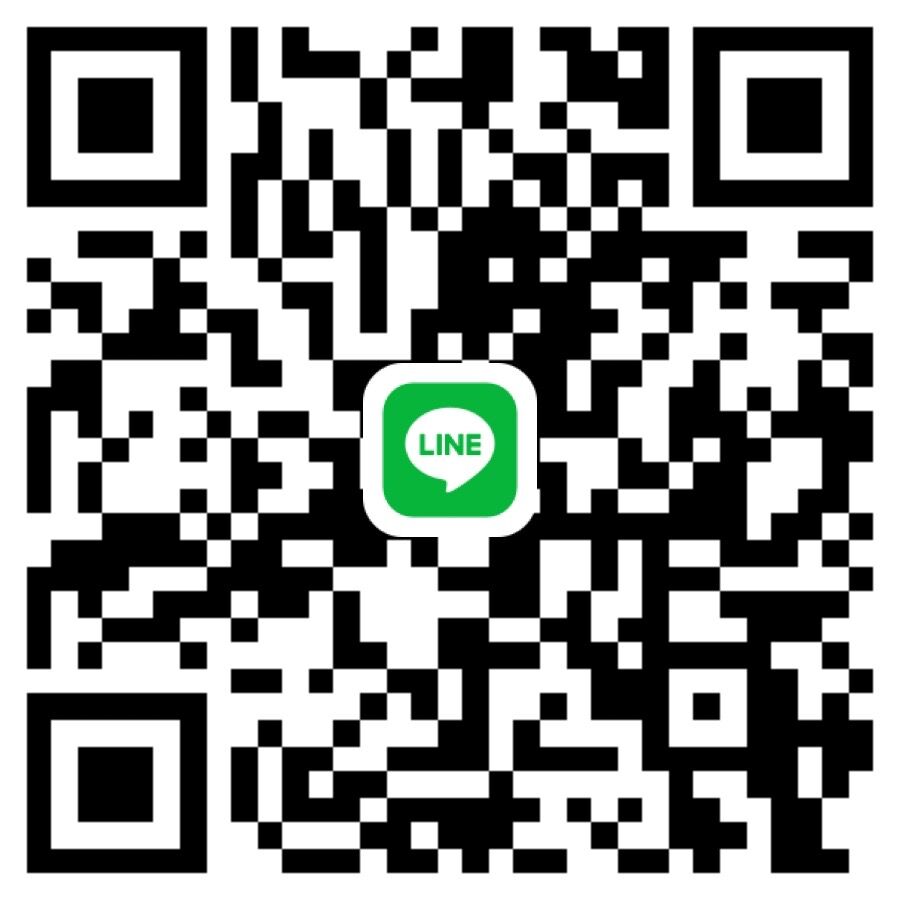
评论0